1、使用专业的截图工具软件。这个在早几年的时候,我也是这样操作的,不过近几年来随着截图功能渗透到了各种工具中以后,我的系统一直没有安装过此类工具了,除了特殊的截掬研疔缎图要求外,日常的截图几乎用不到这些软件了,所以,这里只是说明一下这种方法,不做具体的演示机说明了。想找这类的工具软件到各个下载网站去看相关类型的下载排行榜,看看哪些工具最热门,就选他好了。百度搜索“截图工具”,可以找到这些工具软件。
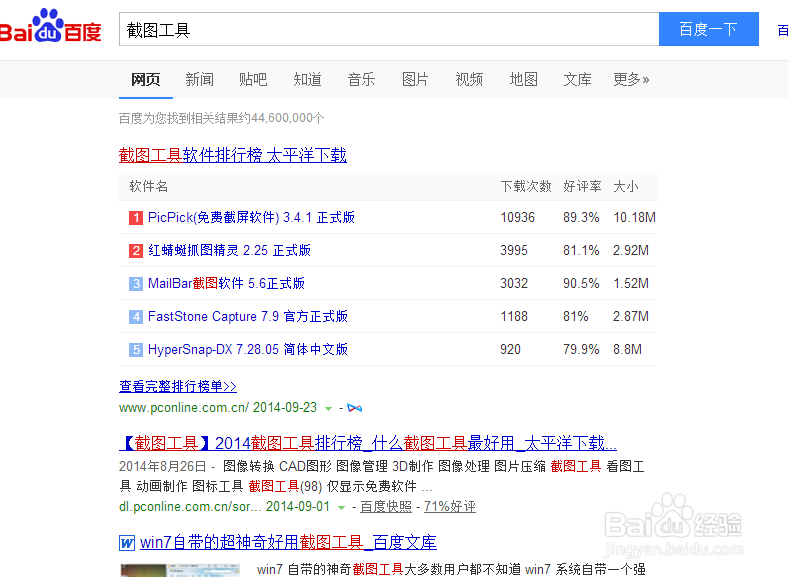
2、安装的常用软件中的截兔脒巛钒图功能。输入法是第一大类工具软件,几乎每个计算机都要安装输入法软件的,现在的输入法软件基本都具备了截图功能的。比如我正在使用的百度拼音输入法,其他的输入法也是有的,用过的求溻皑恰QQ拼音、搜狗都有这个功能的,调用方法也都大致相同。在输入法状态栏中找到“工具箱”或是“设置”图标,点击展开后就可以看到了。如图中所示。此图例为百度输入法的图例,其他输入法略有不同,但是基本都可以找到。

3、点击了截图功能后,会出现如图中圆圈处的小窗口(小窗口起个放大镜的作用,可以更精确的定位坐标),会随着鼠标移动,用鼠标在屏幕划出想截图的区域就可以了,定位左上的顶点坐标,点击鼠标,然后拖动鼠标,确定右下坐标后在点一下鼠标,即确定了截图区域。

4、确定截图区域后的界面如下图所示,看到屏幕上了多了个工具条,允许对截图进行一些简单修饰及保存操作。

5、给图形加个项目提示区域,如矩形或椭圆,并可设置颜色。烂瘀佐栾这个功能在写诸如百度经验或是其他教程时很有用。简单编辑后,点保存遽牟赓雁按钮会弹出保存文件对话框,输入文件名或用默认的名称保存即可。常用截图功能的话,请设置或记住截图功能的快捷键方式,比如百度拼音的默认是Ctrl+Shift+A。可以到系统设置修改。
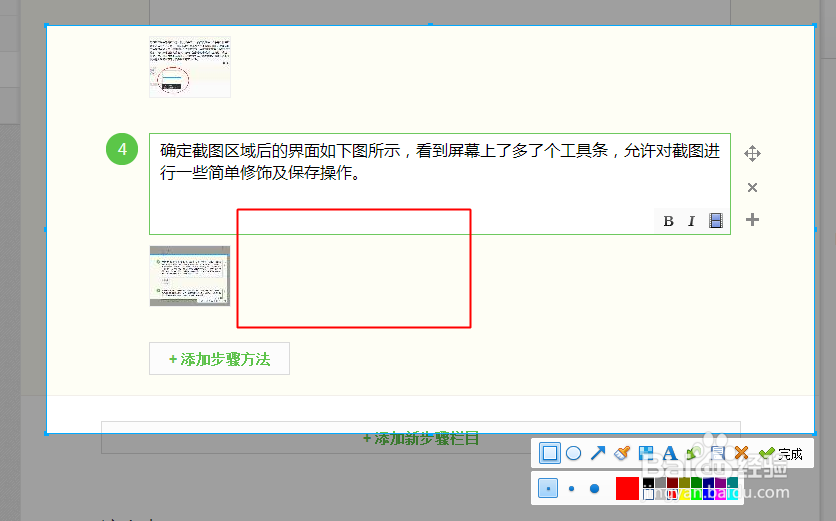

6、第二大类工具软件就是社交聊天工具了。QQ、旺旺、微博客户端都有这个功能。下面以QQ为示例讲解一下,跟前面的大同小异,现在的截图处理方式都差不多,掌握一个,其他的触类旁通。随便打开一个QQ聊天窗口,就有截图工具按钮了。图中小红圈的位置。

7、点击截图工具按钮的下拉箭头,还有更多的功能可以使用。可以根据你的需求选择截图的功能了。这个还可以截视频,功能就更强大了些。
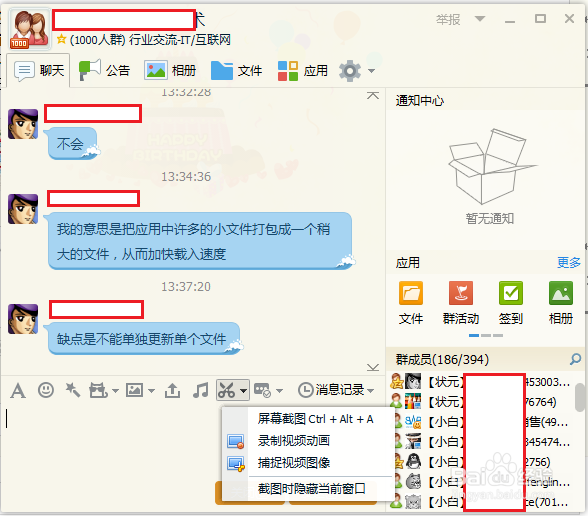
8、截图的具体操作跟前边一样,具体参看步骤3,只是确定后的工具栏样式和功能也有些差异。多了两个涂鸦的功能,具体的试试就知道了。
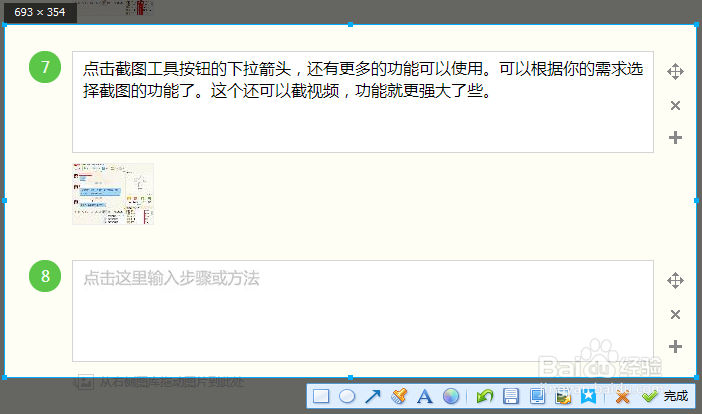
9、最后要说的是系统自带的。不过我的这台计算机的这个功能没法使用,还在排查这个问题,所以这个放在最后说了。开始菜单,程序组中找到“附件”,展开,可以看到“截图工具”,如果你的可以使用,可以研究一下使用方法。
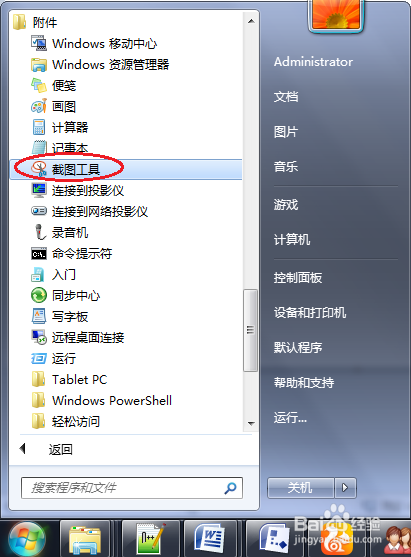
10、屏幕快照。任何时候,按下键盘的PrintScreen键,都可以将当前的屏幕快照下来到剪切板中,可以使用系统的画图或其他图形编辑软件,新建一个文件后,执行粘贴功能,就会把屏幕内容粘贴过来了,然后进行相应的简单编辑即可,如裁剪、标注等。

